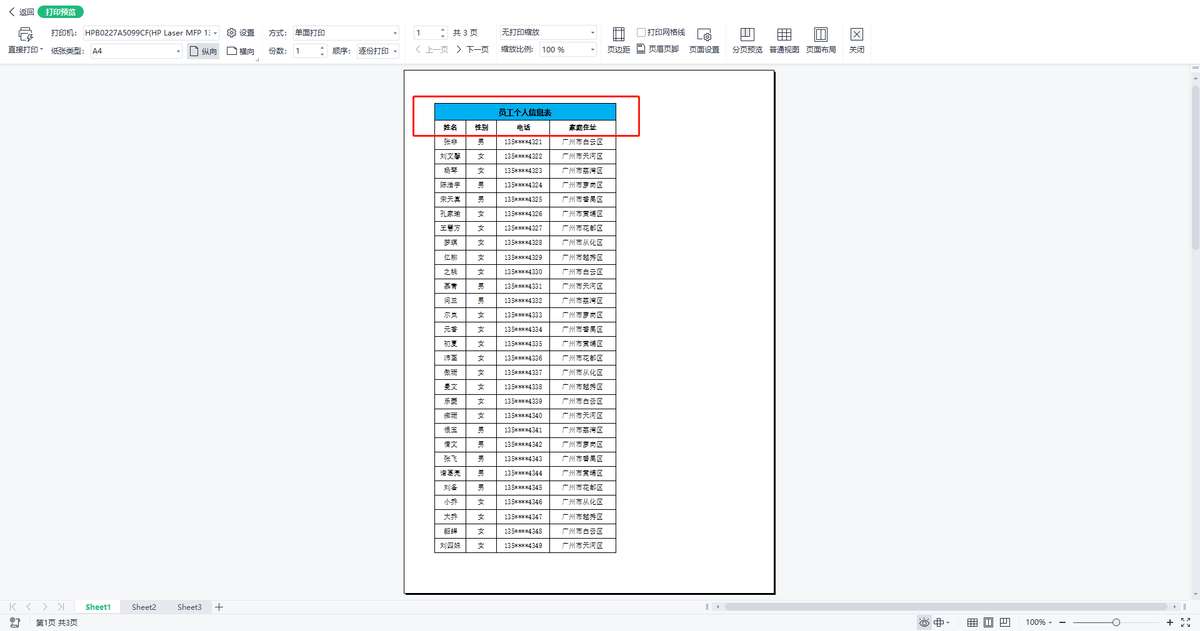我们使用Excel表格打印时,如果分页打印的话,只有第一页会有表头,但有时,我们会需要每一页都有表头,方便我们的观看,那该怎么操作呢?
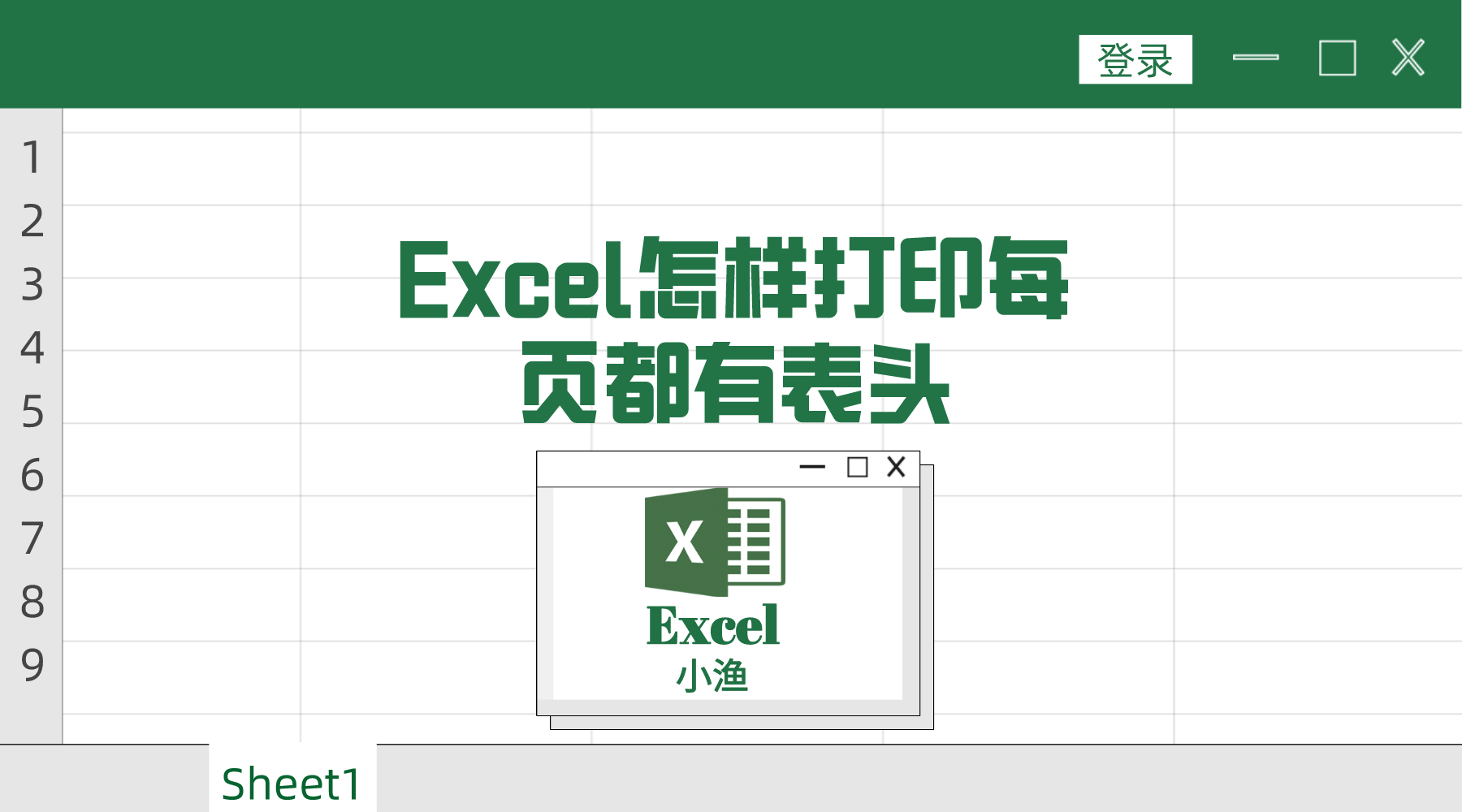
1、首先我们打开需要打印的员工信息表;
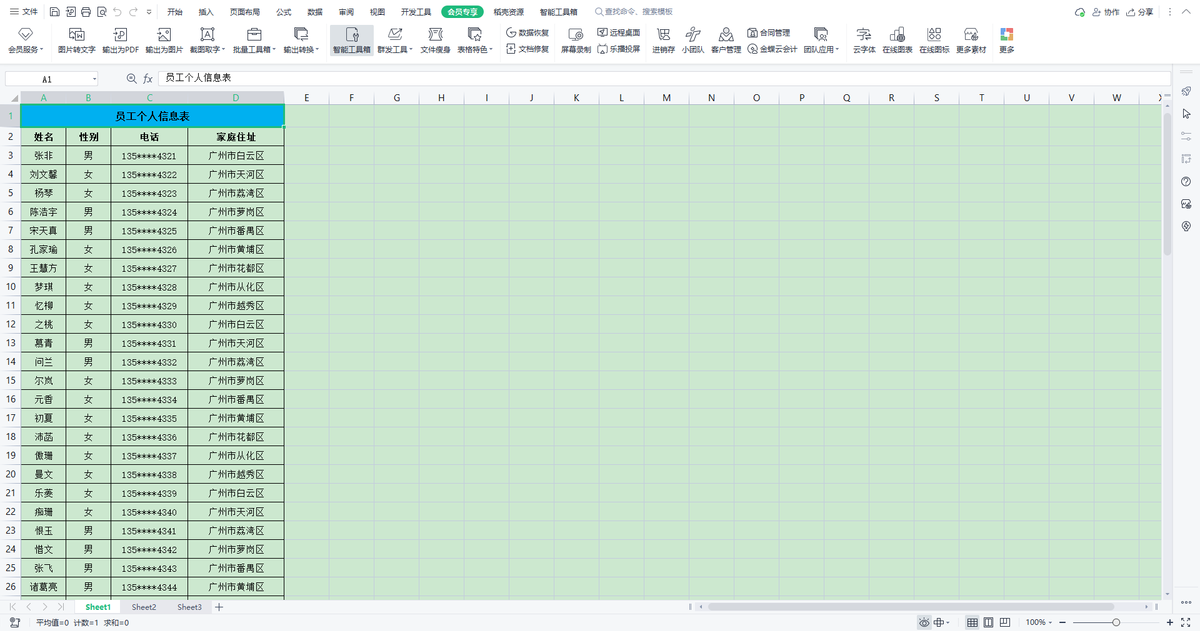
2、然后在顶部菜单栏中,选择“页面布局”菜单,点击二级菜单栏中的“打印标题”;
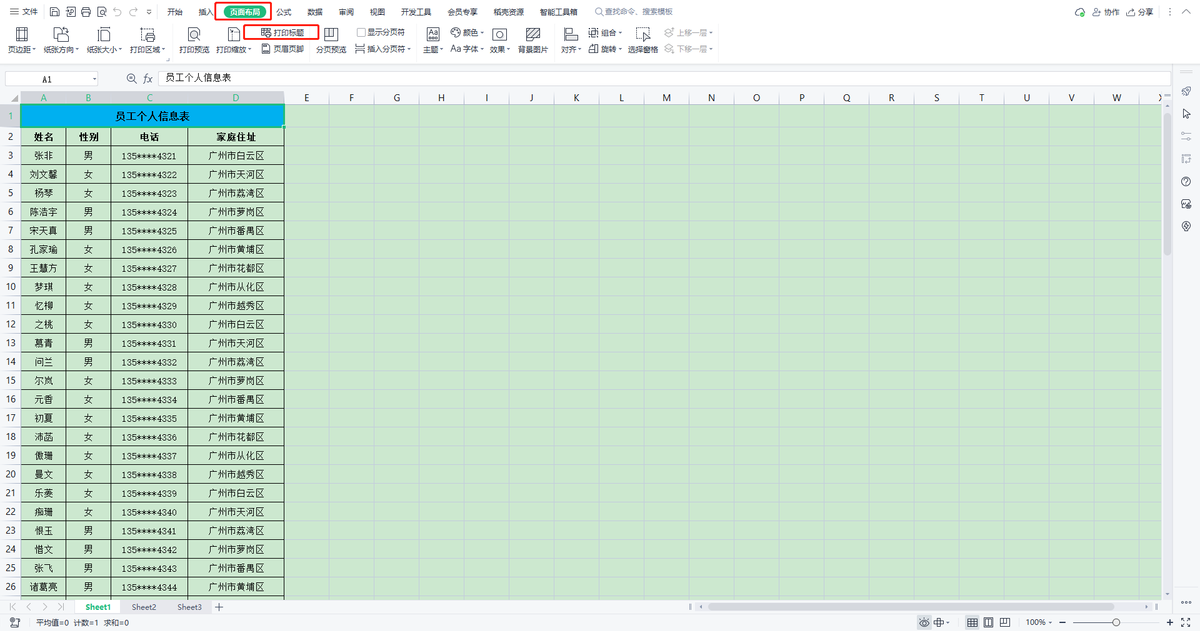
3、弹出页面设置对话框后,在打印标题的顶端标题行中,点击后面的按钮;
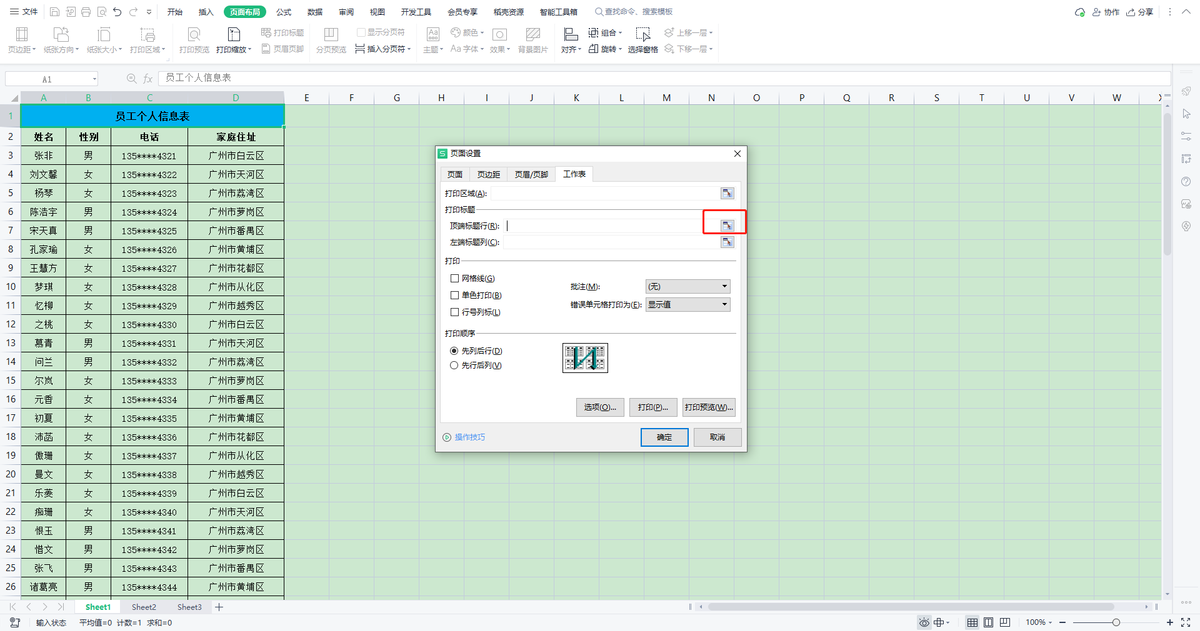
4、再选择需要打印的标题行,最后点击对话框中的“确定”按钮;
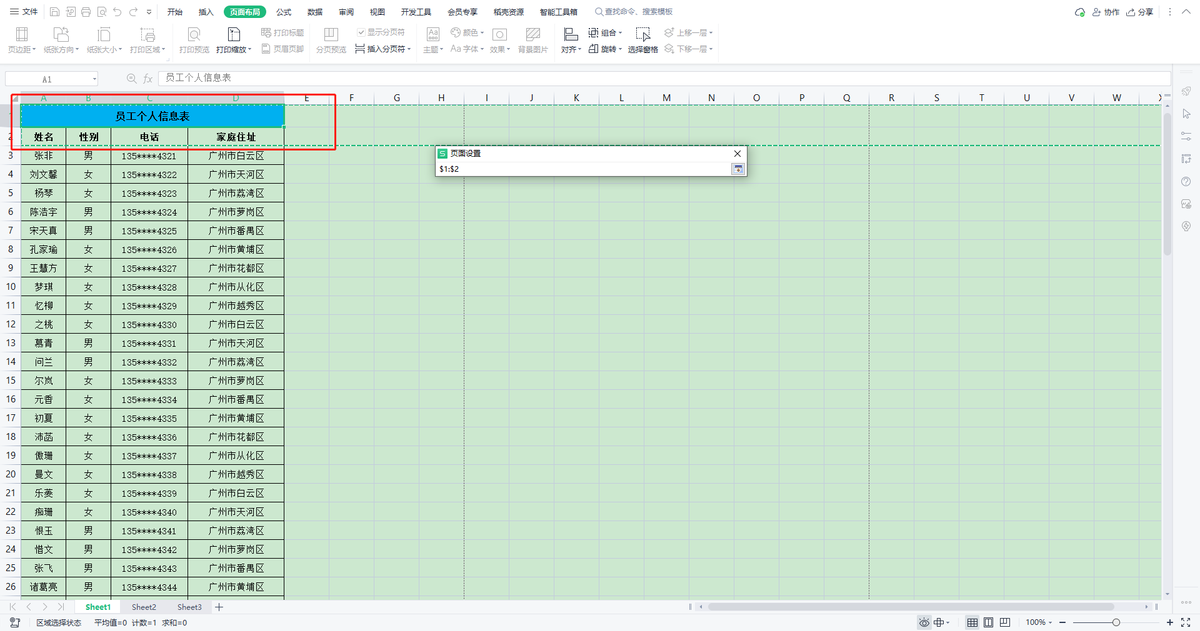
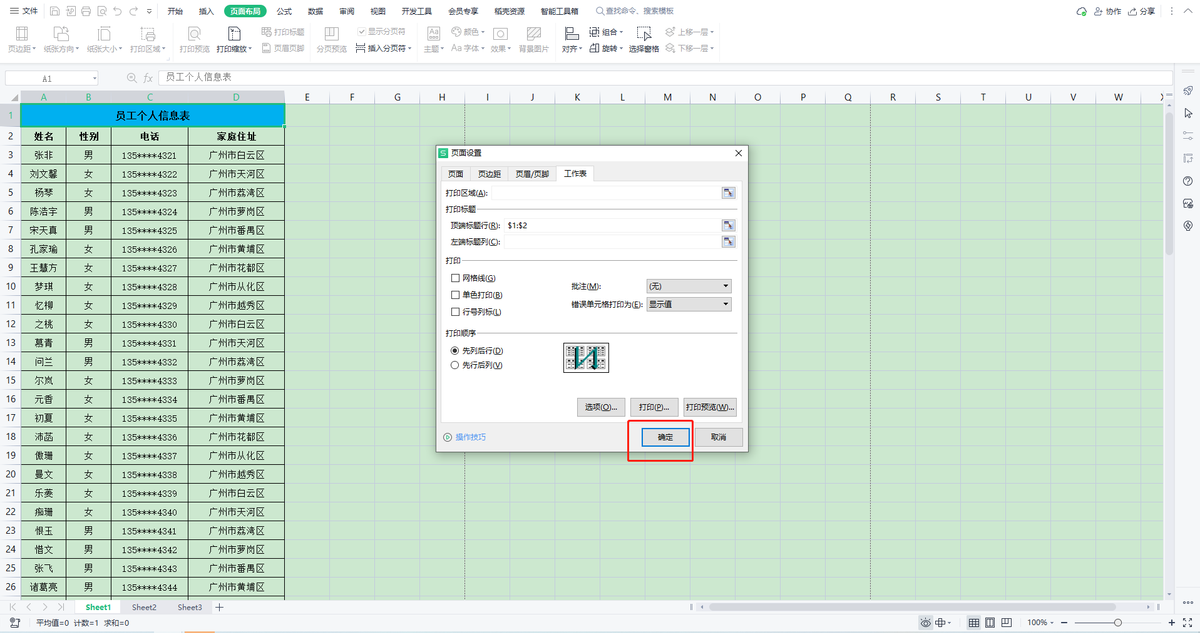
5、接下来,我们再点击表格左上方的“文件”,弹出下来选项后,将鼠标放至打印选项中,弹出右侧选项后,点击“打印预览”;
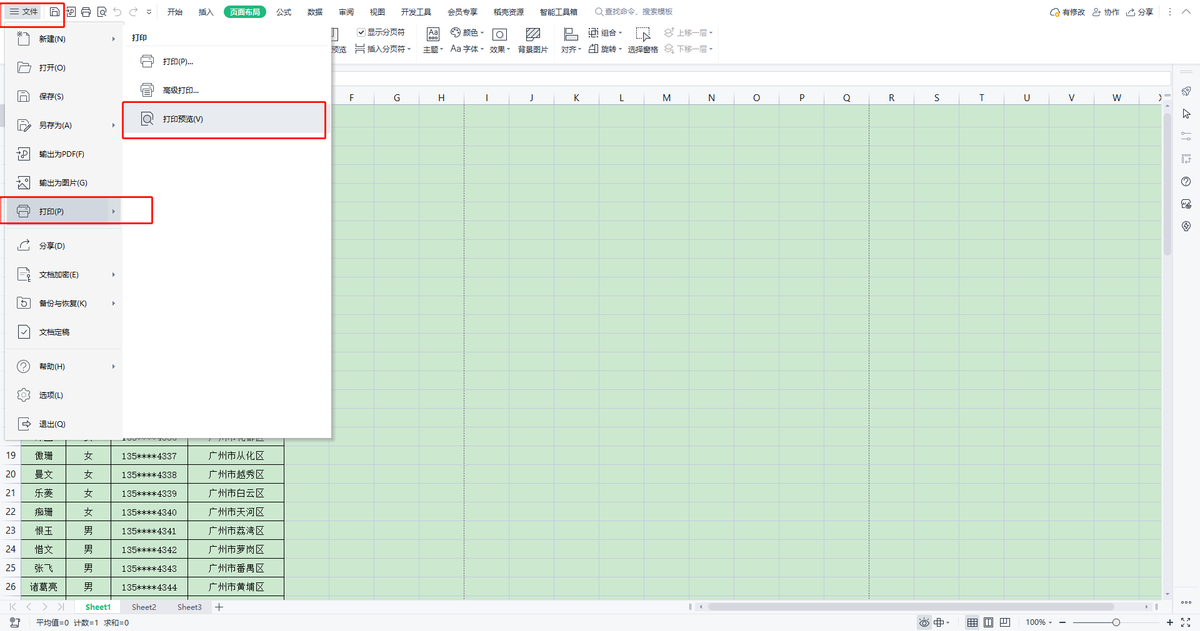
6、这时,我们可以看到打印预览中每页都有表头了,我们再点击表格左上方的“直接打印”按钮,打印出来的表格每页都是有表头的了;